Win7笔记本如何设置共享网络供手机wifi上网?
发布时间:2014-12-26 10:18:51作者:知识屋
手机想要免费高速上网,就必须连接Wifi,对于很多家庭用户来说,Wifi主要靠无线路由器来实现,如果没有路由器,也可以将笔记本网络共享为Wifi网络。接下来,小编教大家Win7笔记本如何设置共享网络供手机wifi上网,下面是具体操作步骤。
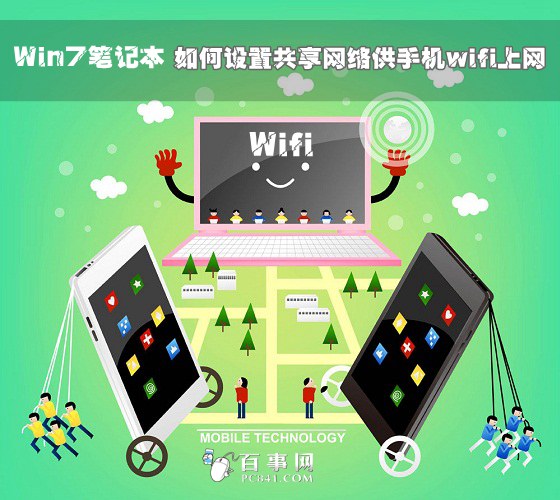
Win7笔记本设置共享网络供手机wifi上网,需要满足以下几个条件:
●由于笔记本共享Wifi网络,需要利用无线网卡,因此笔记本必须带有无线网卡,才能共享网络,这也是台式电脑无法实现网络共享的原因。
●笔记本本身必须能够上网;
满足以上两个条件后,我们就可以设置Win7笔记本共享网络了,要实现此功能,大家可以借助Wifi共享精灵、鲁大师、金山卫士、360安全卫士也都集成了Wifi共享这个功能。由于小编电脑已经安装了360安全卫士,因此这里以他为例,教大家如何设置Win7笔记本共享Wifi网络。
Win7笔记本设置共享网络供手机wifi上网操作步骤:
一、打开360安全卫士,然后进入“我的工具”,之后点击打开【免费Wifi】工具,如下图所示。
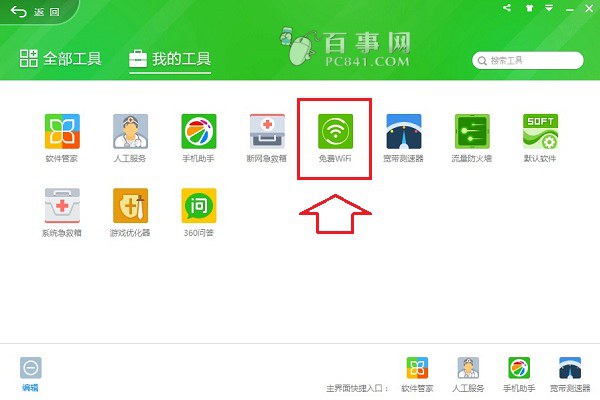
二、接下来会自动安装360免费工具,完成后会自动弹出共享Wifi网络设置,我们只需要设置好Wifi名称和Wifi密码即可,完成后点击保存,最后在弹出的提示框中,点击【我知道了】即可,如下图所示。
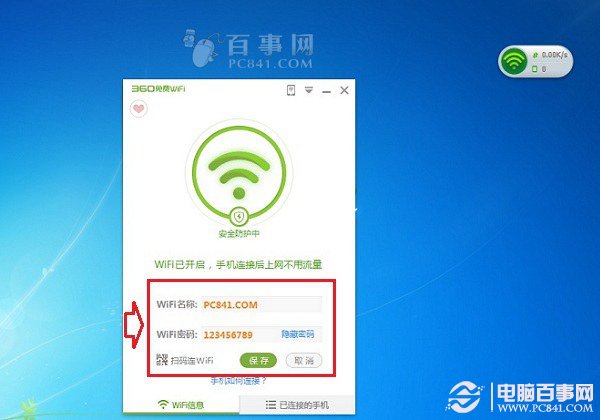
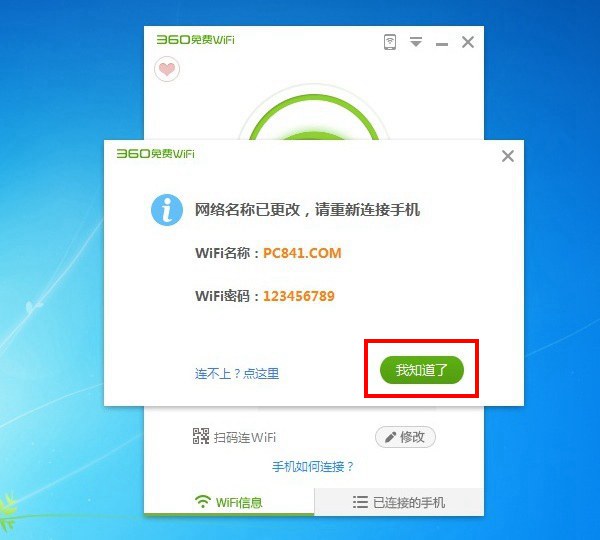
最后我们就可以拿出手机,然后进入设置,无线网络设置,然后开启无线网络功能,之后连接我们设置的名称PC841.Com的无线网络,输入密码就可以连接上。连接上了之后,打开手机浏览器,然后看看是不是可以正常上网了。
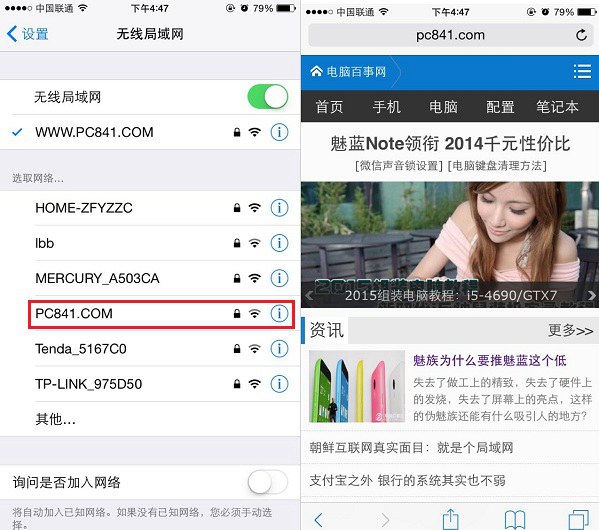
Win7笔记本设置共享网络供手机wifi上网就是这么简单,只要是可以上网的Win7笔记本,都可以借助wifi共享软件,轻松共享Wifi网络,供手机免费wifi上网。
相关知识
软件推荐
更多 >-
2
win7桌面的库文件夹怎么删除掉?
-
3
win7局域网无法ping通本机的解决方法
-
4
如何对Win7系统的默认字体清晰度进行调节?
-
5
下载的字体怎么安装到电脑上,电脑字体安装方法[此教程适用于多种
-
6
Win7比XP系统好用 用好WIN7必须记住的70个技巧
-
7
Windows安装更新过程中能不能停止安装更新?
-
8
图解Windows XP文件夹无权限拒绝访问
-
9
比较常见的BIOS设置方法实现U盘成功装系统
-
10
怎么看系统是不是正版? 查看Win7是不是正版方法













































